
Satura rādītājs:
- Autors John Day [email protected].
- Public 2024-01-30 10:55.
- Pēdējoreiz modificēts 2025-01-23 14:59.


Iespējams, ka dzīves laikā jums vajadzēja vai vajadzēs izdrukāt svarīgu dokumentu, kamēr neesat mājās. Jūs, iespējams, esat meklējis interneta kafejnīcu, lai izdrukātu šādu dokumentu, taču šādas vietas ir riskantas attiecībā uz privātumu un konfidencialitāti. Ja tikai jūs varētu darbināt mājās pieejamo tintes printeri no automašīnas un izdrukāt šo svarīgo dokumentu pēc vajadzības.
Nu, to mēs atrisināsim šajā pamācībā. Es jums parādīšu, kā pieslēgt un ieslēgt tintes printeri no automašīnas, un viss, kas nepieciešams, ir dažas stundas jūsu laika, lai izveidotu barošanas avotu. Tiksim pie tā.
Nepieciešamo priekšmetu saraksts:
- Plastmasas korpuss - 1
- Mini voltmetrs - 1
- 150 W pastiprināšanas pastiprinātājs - 1
- 12v ventilators - 1
- 10A vadi
- 12V vīriešu savienotājs - 1
- 12V sieviešu savienotājs - 2
- 10A drošinātājs (pēc izvēles - nepieciešams, ja strāvas padeve ir ļoti augsta) - 1
- Automašīnas cigarešu šķiltavu savienotājs - 1
- Savienotājs, kas atbilst printera barošanas avota izejai - 1
- Skrūves un uzgriežņi
Nepieciešamo rīku saraksts:
- Plakangalvas skrūvgriezis
- Saliektas deguna knaibles
- Stiepļu griezējs
- Lodāmurs un lodēt
- Mini maizes dēlis
- Dupont vīriešu un sieviešu kabeļi
- Voltmetrs
- Siltuma saraušanās caurule
1. solis: montāža


Es ieskrūvēju 150 W pastiprinātāja pārveidotāju pie plastmasas korpusa pamatnes. Es arī ieskrūvēju mini voltmetru korpusa augšpusē pie atveres, kuru es iepriekš izgriezu.
Dzesēšanas ventilators tika ieskrūvēts sānos, lai atdzesētu pastiprinātāja pārveidotāju, jo tas sakarst, ja caur to plūst daudz strāvas.
12V sieviešu savienotājs tika nostiprināts arī sānos, izmantojot uzgriezni, kas tam pievienots.
Es arī ievietoju vadu korpusā, kura otrā galā jau bija 12 V vīriešu savienotājs.
2. darbība: vadu savienojumi
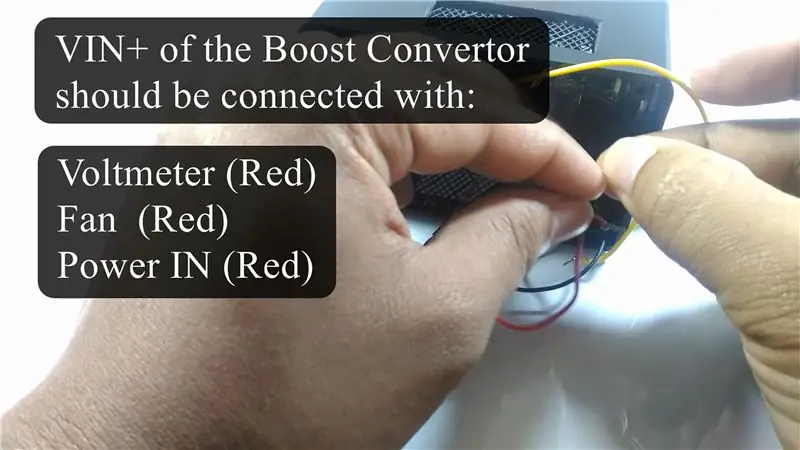


Voltmetra negatīvie vai MELNIE vadi, dzesēšanas ventilators un barošanas savienotājs (tas ir 12 voltu sieviešu savienotājs, ko mēs pievienojām iepriekš) ir jāpievieno Boost Converter VIN-.
Voltmetra, dzesēšanas ventilatora un strāvas padeves savienotāja pozitīvie vai sarkanie vadi ir jāpievieno Boost Converter VIN+.
Power OUT vada negatīvais vai melnais vads jāpievieno Boost Converter VOUT-.
Power OUT pozitīvais vai sarkanais vads un voltmetra dzeltenais vads jāpievieno Boost Converter VOUT+.
Lai iegūtu labāku savienojumu, varat lodēt vados.
Savienojot vadus, pārliecinieties par polaritāti.
3. darbība: printera uzlaušana

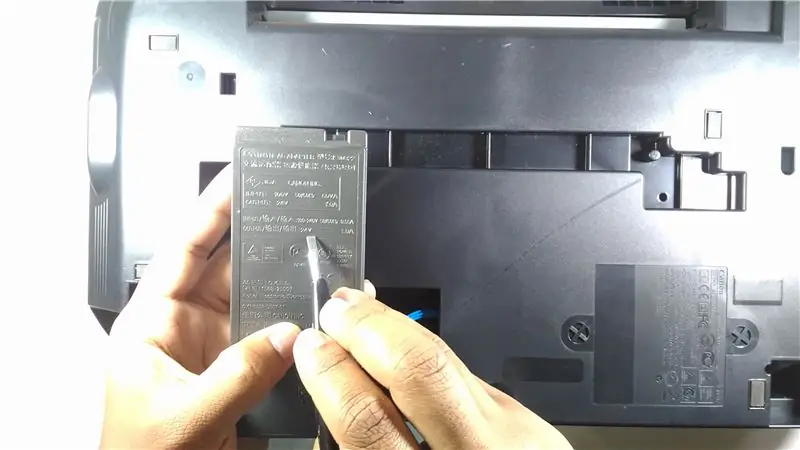

Tagad ir pienācis laiks uzlauzt printeri.
Šim projektam es izmantoju Canon IP2770 tintes printeri.
Es izmantoju skrūvgriezi, lai atskrūvētu slēdzeni, kas tur barošanas avotu. Nelietojiet pārāk daudz spēka, pretējā gadījumā varat sabojāt printeri.
Šis barošanas avots norāda, ka tas izvada 24 voltus, tāpēc mums ir jāiestata pastiprinātāja pārveidotājs uz 24 voltu izeju.
Bet es saskāros ar problēmu
Barošanas avotam ir 3 spailes, lai izslēgtu, tad kuras divas izejas ir 24 volti?
Es izmantoju voltmetru, lai uzzinātu divus pareizos spailes, kā arī izmantoju dažus Dupont kabeļus un mini maizes dēli, lai izveidotu nepieciešamos savienojumus.
Kad es uzzināju pareizos termināļus, es tos atzīmēju, lai vēlāk tos nesajauktu.
4. darbība: printera barošanas savienotājs



Dažos vados es pielodēju 12 V sieviešu savienotāju un pievienoju to atbilstošam printera barošanas avota savienotājam, lai sākotnējo barošanas bloku varētu viegli noņemt, kad un kad tas ir nepieciešams.
Savienojumu izolēšanai izmantoju arī termisko sarukumu. Mums nevajag liekus sprādzienus.
5. darbība: izejas sprieguma regulēšana


Mazo zilo potenciometru uz pastiprinātāja pārveidotāja vajadzētu pagriezt, lai palielinātu izejas spriegumu līdz 24 voltiem, kas ir tintes printera nepieciešamais spriegums.
Pēc tam es aizvēru vāku un iekāpu mašīnā.
6. darbība: komponentu pievienošana automašīnai


Es pievienoju automašīnas barošanu Boost Converter ieejai un pēc tam pievienoju to tintes printera ieejai, izmantojot iepriekš izveidoto savienojuma vadu.
7. darbība: drukāšana

Kad printeris ir ieslēgts, es nosūtīju attēla failu uz printeri, lai to drukātu.
Tas veiksmīgi izdrukāja attēlu.
Cerams, ka šis projekts palīdzēs.
Ieteicams:
Palaidiet servo ar Chibitronics Chibi klipu: 5 soļi

Darbiniet servo ar Chibitronics Chibi klipu: Chibitronics Chibi klipu kabelis, kas tika piegādāts kopā ar klipu
Biometriskā iebraukšana automašīnā - patiesa automašīna bez atslēgām: 4 soļi

Biometriskā iebraukšana automašīnā - patiesa automašīna bez atslēgām: dažus mēnešus atpakaļ mana meita man jautāja, kāpēc mūsdienu automašīnas nav aprīkotas ar biometrisko ieejas sistēmu, ja tā ir pat mobilajā tālrunī. Kopš tā laika strādāju pie tā paša ieviešanas un beidzot izdevās kaut ko instalēt un pārbaudīt manā T
Palaidiet savas Steam spēles, izmantojot retro arkādes komplektu, izmantojot Raspberry Pi: 7 soļi

Palaidiet savas Steam spēles, izmantojot retro arkādes komplektu, izmantojot Raspberry Pi: vai jums ir Steam konts ar visām jaunākajām spēlēm? Kā ar arkādes skapi? Ja tā, tad kāpēc gan apvienot tos abus pārsteidzošā Steam Streaming spēļu mašīnā. Pateicoties Steam cilvēkiem, tagad varat straumēt jaunākās spēles no sava datora vai Ma
Palaidiet APK Blynk vai citu Android lietotni kā HMI Raspberry Pi: 7 soļi

Palaidiet APK Blynk vai citu Android lietotni kā HMI Raspberry Pi: Sveiki, veidotāji! Šī ir mana pirmā pamācība … Tas ir aveņu iesācēja rīcībā. Es pavadīju daudz laika, lai atrastu pareizās kombinācijas labai drošībai un ātrumam nodošanai ekspluatācijā. Atraduši maz informācijas, lai to īstenotu
Palaidiet un palaidiet Ubuntu no zibatmiņas diska: 6 soļi

Palaidiet un palaidiet Ubuntu no zibatmiņas diska. Dažreiz var būt ļoti noderīga operētājsistēmas, piemēram, Windows, izslēgšana no zibatmiņas diska. Jūs varat atgūt savus datus no cietā diska un nokopēt tos uz ārēju cieto disku, ja šis dators netiks startēts vai skenēs šo datoru, vai tajā nav vīrusu un
